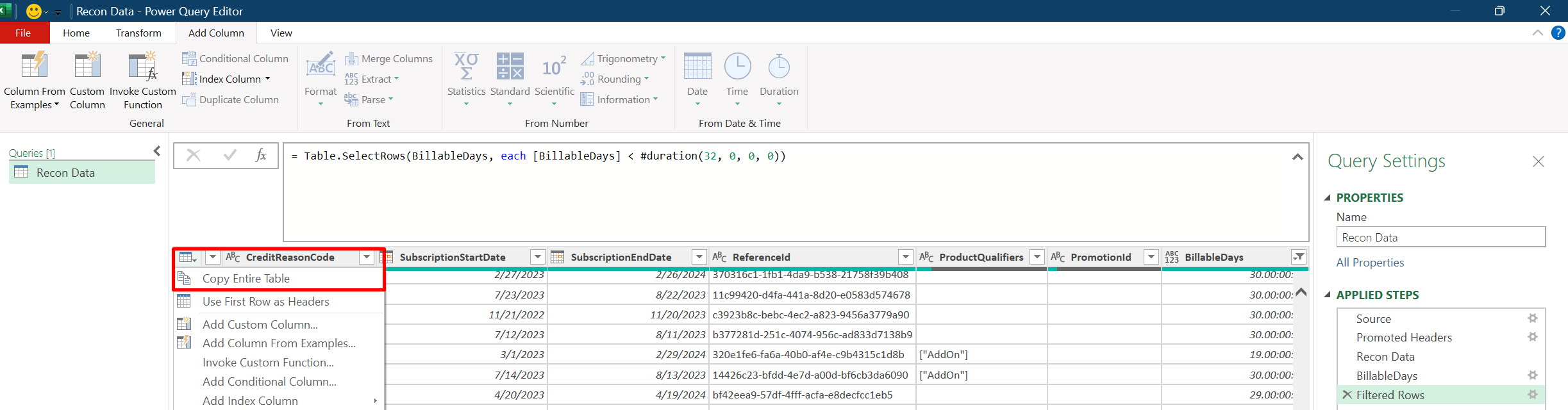适当的角色:计费管理员
从合作伙伴中心下载对帐文件以查看每个计费周期的费用。 查看每个客户订阅的费用以及影响这些费用的事件,例如在订阅期中途添加许可证。 有关详细的发票信息,请参阅阅读您的帐单。
什么是不同类型的对帐文件?
下面是对账文件及其显示的内容:
| 对帐文件字段 | 所含内容 |
|---|---|
| 基于许可证的旧版 | 计费周期内旧版 Office 和 Dynamics 产品的费用和数量 |
| 基于使用量的旧版 | 计费周期内旧版 Azure 产品的费用和使用量 |
| 新商业每日额定使用量 | 计费周期内基于使用量的新商业(Azure 计划)产品的每日使用量和费用 |
| 新商业发票对帐 | 计费周期内所有新商业产品的总费用、数量和使用量 |
对帐文件或行项中的各种费用类型是什么?
了解 ChargeType属性的对帐数据中的各种费用。
如何修复对帐文件中的日期格式设置问题?
如果未使用 en-us 区域设置,则对帐行项可能存在格式问题。
若要解决格式问题,请执行以下步骤:
- 在 Microsoft Excel 中打开对帐文件(.csv 格式)。
- 选择文件中的第一列。
- 打开“将文本转换为列向导”。
- 选择功能区上的“数据”,然后选择“文本到列”。
- 选择带分隔符的文件类型,然后选择下一步。
- 选中逗号作为分隔符(如果已选择制表符,可以保留选择此选项),然后选择下一步。
- 选择日期:月日年作为列数据格式,然后选择下一步。
- 选择「文本」用于所有金额列,然后选择「完成」。
如何以编程方式下载对帐文件?
为了确保准确的财务审核和报告,必须有详细的对帐文件。 这些文件通常包含大量的事务数据,这会使得直接从门户网站下载变得很有挑战性。
若要使此过程更顺利,请使用计费发票对帐 API。 此方法可帮助有效地检索详细的发票数据,即使对于大型文件也是如此。
如何迁移到较新的 API(API v2)?
计划迁移到较新版本的 API(例如 API v2 进行对帐)时,它涉及到一种结构化方法,以确保对当前工作流的最小中断。 下面是详细的细目:
查看当前工作流
- 了解 API v2 更改:在进行任何更改之前,请全面查看 API v2 公告 中提供的文档。 查找新功能、弃用的端点或字段、数据结构中的更改,以及可能影响现有集成的任何破坏性变更。
- 评估兼容性:评估当前系统与旧版 API 的交互方式,并确定工作流中哪些部分受此迁移的影响。
- 影响分析:确定迁移到 API v2 对业务流程的影响,并评估是否需要更新任何下游系统以适应新的 API 响应。
进行必要的调整
- 更新代码库:修改代码以符合新的 API 要求。 这些更新可能涉及更改 API 终结点、修改参数以及处理新的响应格式和错误代码。 确保任何身份验证机制都与 API v2 兼容。
- 并行测试:为了确保一切按预期工作,请在同一生产环境中运行更新的工作流。 测试边缘事例和错误处理,以确保系统可以正常处理意外响应。
- 数据映射和转换:如果数据结构已更改,请更新数据映射逻辑。 如果重命名或删除了某些字段,请确保系统仍可正确处理数据。
- 确保向后兼容性:根据需要实现在 API 版本之间切换的机制,以便你仍然可以访问历史数据。
请参阅详细指南
- 遵循迁移文档:公告或迁移指南可能包含转换到 API v2 的特定说明、示例和最佳做法。 请密切关注迁移时间线,以及弃用旧 API 并切换到新 API 的最后期限。 此处提供了所有计费 API 文档。
- 利用支持资源:查看文档中可简化迁移过程 的示例代码 。
关键注意事项
- 规划停机时间:计划停机时间,并在非高峰时段开始迁移,以最大程度地减少对用户的影响。
- 使用版本控制:使用版本控制系统跟踪迁移过程中所做的更改。 这种做法有助于在必要时回滚。
- 确保安全性:实现 API v2 中引入的新身份验证或授权机制。
通过执行这些步骤,可以确保顺利高效地迁移到 API v2,最大程度地减少中断并充分利用新功能和改进。
在何处异步下载文件?
为了改善下载体验并提高效率,合作伙伴中心现在以异步方式处理新商业对帐文件。 若要下载文件,请执行以下操作:
登录到合作伙伴中心,然后选择“计费”工作区。
转到“计费概述(NCE)”任务菜单 “计费 | 计费概述(NCE)”页>
选择右上角的所需年份和货币(如果有多个货币可用)。
选择发票编号。
在侧面板上查找对帐文件。
选择“下载报告”。 页面顶部会显示一条通知,指示文件正在处理或完成。
导航到 报表(NCE) 页,跟踪下载进度。 可以在请求行项的状态列中监视请求的状态。
重要
加速文件下载:从 2025 年 5 月计费周期开始,所有计费使用情况和对帐文件都将传入。CSV。GZIP 格式,可实现更快、更高效的下载。
- 性能改进:对于大量合作伙伴(500 万条记录),下载时间已从 6 个多小时下降到 6 分钟-98.33% 改进。 对于所有合作伙伴,下载时间已从 3 小时提高到 2 分钟-98.89% 改进。
- 对齐体验:UX 中的下载属性现在与通过 API 提供的属性匹配,确保两个接口的一致性。
- 大型发票的文件拆分:包含超过 150 万条记录的发票将分为多个。CSV。GZIP 文件。
- 增强可见性:已将新的 文件数 列添加到 “报表”(NCE) 页上的表中,以指示与每个发票关联的文件总数。
- 数据完整性:发票数据未排序;因此,下载文件的顺序不会影响数据的准确性或完整性。
- 排查 Excel 问题:如果在 Excel 中打开文件时看到数据编码问题,请转到 修复 Excel 中的 CSV 编码问题。
- 下载疑难解答:如果在下载文件时遇到问题,请参阅 “解决下载问题”。
- 文件合并:有关合并多个 CSV 文件的指导,请参阅 用于合并多个 CSV 对账文件的推荐方法。
了解请求的状态是高效工作流管理的关键。 下面是每个状态的清晰简洁分解以及你可以采取的行动:
状态定义
- 已排队:请求正在等待处理。
- 处理:系统正在处理你的请求。
- 已完成:报表已准备就绪,可供下载。
- 失败:请求出错。 重试或联系支持人员。
- 找不到任何数据:系统找不到所需的数据。 查看并调整条件,然后重试。
基于状态的可执行步骤
- 已排队:您的请求已在队列中,应很快处理。 无需做任何事。
- 处理中:在等待的同时,做好准备,以便在报表完成后立即使用。 在此步骤中,为分析或后续任务留出时间。
- 已完成:立即下载报表并启动任务。
- 失败:检查输入的详细信息,然后重试。 如果问题仍然存在,请联系支持人员。
- 找不到任何数据:更改搜索条件以匹配可用数据,然后重试。
通过理解这些状态和建议的措施,管理您的请求,并确保及时获取所需的信息。
解决下载问题
下载文件时,请考虑到以下因素,确保体验流畅:
-
浏览器设置:某些浏览器设置、广告阻止程序或第三方扩展可能会阻止文件下载。
- 建议查看浏览器的配置,并参考 有关如何启用并行下载的指南:Chrome、Firefox 和 Edge。
- 建议的浏览模式:如果遇到问题,我们建议在 Incognito 或 Private 浏览会话中使用 Microsoft Edge,以最大程度地减少扩展或缓存设置的干扰。
-
网络连接:在启动多文件下载之前,请确保 Internet 连接稳定可靠。 中断或高延迟可能会导致下载不完整。
- 如果网络中断,可能无法成功下载某些文件。 可以通过将下载的文件数与报告(NCE)页中列出的文件数进行比较来验证下载的完整性。
修复 Excel 中的 CSV 编码问题
对于非英语用户(不使用 Power Query),Excel 可能不会使用 BOM 编码自动将某些数据转换为 UTF-8。 如果遇到问题,请按照以下步骤确保正确编码:
- 在记事本中打开 .csv 文件。
- 转到《文件》 ->另存为。
- 在 “文件名 ”字段中,添加 .csv 扩展名。
- 将 “另存为类型 ”设置为“所有文件”。
- 使用 BOM 将 编码 设置为 UTF-8。
- 单击“ 保存”。
- 关闭记事本。
- 在 excel 中打开 .csv 文件。
用于合并多个 CSV 对帐文件的建议方法
对于大型发票,可能会生成多个 .CSV.GZ 文件。 若要在 Excel 中使用 Power Query 合并这些文件,请参阅 此处的详细说明。
- 组织文件:将所有 .CSV 文件从其各自的 .CSV.GZ 目录移动到一个单独的文件夹中。
-
启动Power Query:
- 打开空白 Excel 工作簿。
- 导航到 “数据 ”选项卡,然后选择“ 获取数据>启动 Power Query 编辑器”。
-
连接到文件夹:
- 在 Power Query 中,选择“新建源文件>>文件夹”。
- 选择包含 .CSV 文件的文件夹。
-
合并和转换:
- 使用 “合并”和“转换 ”选项。
- 确保 文件源 设置为 UTF-8 以保留数据完整性。
在 Excel 中超过行限制时,如何加载 .csv 对帐文件?
如果 .csv 文件因超出 Excel 的行限制而无法在 Microsoft Excel 中打开,可以选择下列方法来打开该文件:
- 在 Excel Power Query 中打开对帐文件:Power Query 允许从 .csv 文件导入和转换数据,而无需面临 Excel 行限制的约束。 它适用于需要在分析之前进行数据清理和操作的大型数据集。
- 在 Power BI 中打开对帐文件:Power BI 是用于处理大型数据集的强大工具。 它提供可靠的可视化和报告功能,使其非常适合全面的数据分析。
在 Excel Power Query 中打开对帐文件
从合作伙伴中心下载对帐文件。
在 Microsoft Excel 中打开新的空白工作簿。
导航到“数据”选项卡,然后选择“获取数据”“从文件”“从文本/CSV”并导入 .csv(逗号分隔值)对帐文件>>。
稍后,便可看到显示文件预览的窗口。
在该窗口中,选择“加载”下拉菜单 “加载到”>。
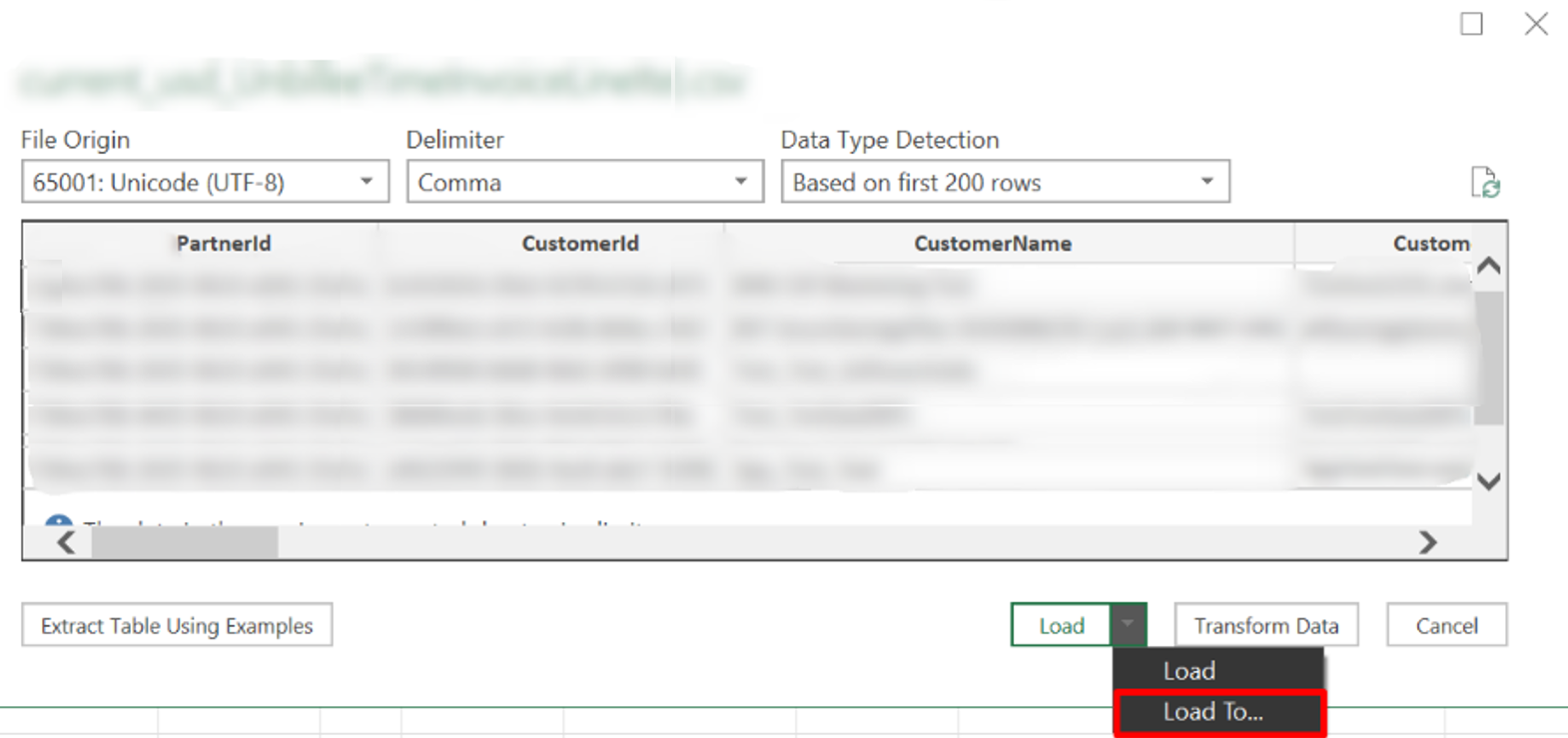
在“导入数据”对话框中,选择以下屏幕截图中所示的选项。
“导入数据”窗口的屏幕截图,其中有两个项目被突出显示:“仅创建连接”和“将此数据添加到数据模型”。
选择“确定”,开始加载过程。 等到加载操作完成。
文件名和行数显示在右侧。 双击此区域,打开 Power Query 编辑器。
“查询和连接”窗口的屏幕截图,其中高亮显示了一个名为“测试对帐数据”的报告示例。
向下滚动时,可以看到新行是动态添加的。
提示
修复因换行符而导致的数据加载问题:
- 转到“开始”选项卡下的“高级编辑器”。
- 查找
Csv.Document函数。 - 如果
QuoteStyle参数缺失,请添加并将其设置为QuoteStyle.Csv。 - 保存更改并重新加载查询。
若要搜索特定行项,请使用屏幕截图中显示的筛选器选项。 此外,使用“分组依据”或“统计信息”功能聚合行项或执行计算。
Excel Power Query 编辑器的截图,其中有两个突出显示的项目:分组依据和统计信息。
在电子表格中,“PartnerId”框下拉列表处于打开状态,并突出显示了“文本筛选器”下拉列表。
例如,若要查找收费周期中的计费天数,请使用“自定义列”功能来计算开始收费和结束收费日期之间的持续时间。 Power Query 还提供一系列功能,适用于不同的计算。
Excel Power Query 编辑器的屏幕截图。在菜单栏中,突出显示了“添加列”。
功能区中突出显示了“自定义列”。 在电子表格中,BillableDays 列已被突出显示。 在旁边,“查询设置”选项卡显示了属性和应用步骤的选项。
在 Power Query 中应用所需的筛选器后,按照以下步骤将数据传输到 Excel。
在 Power BI 中打开对帐文件
若要在 Power BI 中打开对帐文件,请执行以下操作:
- 按照通常的方式下载对帐文件。
- 下载、安装并打开 Microsoft Power BI 的实例。
- 在 Power BI 的“主页”选项卡上选择“获取数据”。
- 从“常用数据源”列表中选择“文本/CSV”。
- 出现提示时打开对帐文件。
为什么某些对帐行项的数量显示负值?
由于以下原因,某些对帐行项显示的费用为负数:
- 反映因取消、升级或许可证修改而导致的订阅更改。
- 为了记录因违反服务级别协议 (SLA)、Azure 平台迁移或价格调整而获得的抵免额度。
请参阅对帐行项中的 ChargeType 属性来了解这些负金额。 例如,如果 ChargeType 为“customerCredit”,则表示由于 SLA 冲突、Azure 额度或价格调整而退款。
如何计算基于新商业许可证的产品的总成本?
若要确定基于许可证的订阅的成本,请始终使用 EffectiveUnitPrice,而不是 UnitPrice。 原因及其工作原理如下:
EffectiveUnitPrice 反映考虑以下因素后的每单位最终费用:
- 促销:适用于降低定价的折扣或特价。
- 分层定价:基于数量的定价,价格会随数量的变化而增加或减少。
- 调整,例如合作伙伴通过托管服务赚取的信用:通过托管服务获得的信用可以降低成本。
- 按比例计费调整:费用可能会根据一个计费周期内 计费天数 进行调整。 从计费事件发生起到收费周期结束,这段时间内的计费天数会被计算。 例如,如果在 30 天收费周期的第 10 天发生计费事件,则会对剩余的 20 天计费。
注意
订阅的 UnitPrice 在整个计费期限内保持不变。 对账项目内 UnitPrice 的更改可能会发生,但不会影响实际成本。 始终使用 EffectiveUnitPrice 进行精确的成本计算。
为什么我的发票对帐行项显示产品的定期费用,而不收取每日费用?
如果看到 Azure 节省计划或预留等产品的定期费用,但没有看到每日使用费,则具体情况和控制方式如下:
要了解的要点:
- 固定价格承诺:无论使用情况如何,每月都会向你收取固定金额。 例如,每月 100 美元的 Azure 节省计划每月计费 100 美元,即使使用零小时的服务也是如此。
- 在超出限制之前不会产生额外的费用:仅在使用量超过承诺时 会产生额外费用。 使用情况超过同意的限制后,即用即付费率适用。 例如,如果计划涵盖 100 小时的虚拟机使用情况,并且使用 120 小时,则额外 20 小时将按即用即付费率收费。
- 可见的定期费用:Azure 节省计划和预留是基于承诺的。 根据约定金额按月计费,以预留容量,确保可用性和享有折扣率。 仅当使用量超过商定的限值时,才会额外收费。 例如,如果你同意每月支付 100 美元的服务费用,则无论使用如何,此金额都是每月计费的。 仅当使用量超过商定的限值时,才会额外收费。
为有效监视费用,请务必定期查看 Azure 预留或节省计划如何与 Azure 订阅相关联。 立即通过定期查看订阅链接和使用情况限制来控制 Azure 成本!
如何使用对帐文件或行项查找 Azure 订阅 ID?
可以通过多种方法查找产品的 Azure 订阅 ID,具体取决于是处理 即用即付资源、 Azure 预留还是 Azure 节省计划。 下面是标识每种资源类型的 Azure 订阅 ID 的步骤:
1.即用即付资源
通过比对发票核对文件和每日计费使用情况文件中的信息,查找按需付费 Azure 资源的订阅 ID。
-
步骤 1:在
SubscriptionId发票对帐文件或行项中查找。 -
步骤 2 :将此
SubscriptionId与“每日额定使用量文件”SubscriptionId或行项中的相应 进行匹配。 -
步骤 3:匹配后,查看每日额定使用量文件的同一行中的
EntitlementId。 此EntitlementId对应你的 Azure 订阅 ID。
2.Azure 预留
对于 Azure 预留,需要使用 ReservationOrderId 来标识关联的订阅。
-
步骤 1:在
ReservationOrderId或行项中,查找提及“TermAndBillingCycle”的。 -
步骤 2:使用“每日额定使用量文件”
ReservationOrderId行项的ReservationOrderId部分中的AdditionalInfo属性交叉引用此 。 -
步骤 3:匹配后,查看每日额定使用量文件的同一行中的
EntitlementId。 此EntitlementId对应你的 Azure 订阅 ID。
3. Azure 节省计划
对于 Azure 节省计划,该过程类似于 Azure 预留,但涉及将 ReservationOrderId 与 BenefitOrderId 进行匹配。
-
步骤 1:在您的
ReservationOrderId中查找或行项目,其中TermAndBillingCycle包含“储蓄计划”。 -
步骤 2 :使用“每日额定使用量文件”
ReservationOrderId或行项中的BenefitOrderId交叉引用此 。 -
步骤 3:匹配后,查看每日额定使用量文件的同一行中的
EntitlementId。 此EntitlementId对应你的 Azure 订阅 ID。
若要组织这些步骤,下面是汇总该过程的表:
| 产品类型 | 步骤 1:在发票对帐中查找 | 步骤 2:在每日额定使用量中进行交叉引用 | 步骤 3:标识订阅 ID |
|---|---|---|---|
| 即用即付资源 | SubscriptionId |
与 SubscriptionId 匹配 |
使用同一行中的 EntitlementId |
| Azure 预订 | ReservationOrderId |
在AdditionalInfo中匹配“ReservationOrderId” |
使用同一行中的 EntitlementId |
| Azure 节省计划 | ReservationOrderId |
与 BenefitOrderId 匹配 |
使用同一行中的 EntitlementId |
提示
组织资源:
若要跨多个订阅有效地管理和组织资源,尤其是在它们共享同一名称时,请考虑使用 资源组 或 标记。 这些工具可帮助你实现多个目标:
- 将产品 与各自的订阅关联。
- 简化 计费报表 以提高运营清晰度。
- 提供更好的可见性,以明确哪些资源属于哪个订阅。
- 请记住,虽然可以更改订阅名称且不唯一,但订阅 ID 是每个订阅的全局唯一和永久标识符。
注意
使用 Azure 门户或 Azure CLI 查找 Azure 订阅 ID,而无需通过对帐文件进行搜索。 若要了解详细信息,请参阅 获取订阅和租户 ID 的指南。
按照以下步骤作,计费管理员可以跟踪和管理不同 Azure 订阅中的资源。 此方法可确保准确的报告和成本管理。
如何在发票对帐和每日额定使用量文件或行项中确定 Azure 额度?
准确跟踪 Azure 信用额度对于有效的对帐和信用管理至关重要。 此过程可帮助你确定发票对账和每日记账使用文件或项目中的 Azure 信用额度,确保清晰且精准。
1.识别发票对帐文件或行项中的额度
若要在发票对帐文件或行项中查找和管理信用额度,请使用以下步骤:
筛选信用额度项目:在发票数据中,使用
ChargeType字段并筛选 “customerCredit” 行项。 这些行项表示应用于帐户的额度。了解信用原因:检查
CreditReasonCode字段以标识信用额度类型(例如 Azure 信用额度)。 此原因可帮助你了解为何颁发了信用额度。查找负金额:信用额度通常在
Subtotal和Total字段中显示为负值,反映整体成本的降低。分组和汇总的准确性:若要精确计算总信用额度,请按以下字段对“customerCredit”行项进行分组:
ProductIdSKUIdAvailabilityIdOrderDateCustomerId
分组后,对字段求和
Total以确定聚合信用额度。验证一致性:对于费用和额度行项,请确保
BillableQuantity匹配。 此步骤确认信用额度与原始费用匹配,从而保持信用跟踪的准确性。
2.识别每日额定使用量文件或行项中的 Azure 额度
每日额定使用量文件或行项提供有关资源消耗的详细见解,可能有助于跟踪某些额度。 下面介绍如何识别它们:
过滤与信用相关的条目:使用这些字段隔离信用条目:
-
CreditType(例如,“Azure 信用额度套餐”) -
CreditPercentage设置为 100 (表示完整信用额度)
此筛选将数据范围缩小到特定于信用额度的行项。
-
分组和总精度:若要精确计算总信用额度,请按以下字段对行项进行分组
CreditPercentage = 100:ProductIdSKUIdAvailabilityIdCustomerId
分组后,对字段求和
BillingPreTaxTotal以确定聚合信用额度。 此计算提供总预税信用额度。
注意
不是所有 Azure 额度都会出现在每日额定使用量文件或行项中。 为了获得完整信息,请务必通过发票对账文件或行项进行交叉引用。
跟踪 Azure 额度的摘要
| 数据源 | 要筛选的关键字段 | 要分析的字段 | 行动步骤 |
|---|---|---|---|
| 发票对帐 |
ProductId、SKUId、AvailabilityId、OrderDate、CustomerId、ChargeType、CreditReasonCode |
Subtotal、Total |
筛选customerCredit,按相关字段分组,求和Total,验证BillableQuantity。 |
| 每日计量使用情况 |
ProductId、、SKUIdAvailabilityId、CustomerId、CreditType、CreditPercentage |
BillingPreTaxTotal |
筛选额度,进行 BillingPreTaxTotal 求和,通过发票数据进行交叉引用。 |
重要
-
费用和额度之间的一致性 :
- 始终验证费用和额度行项之间的
BillableQuantity是否匹配。 - 此确认可确保正确应用信用额度,并避免过度报告或报告不足。
- 始终验证费用和额度行项之间的
- 边缘情况:考虑每个产品或客户的多项信用额度,以及跨计费周期的信用额度。 检查计费周期内的日期是否已正确应用。
- 最佳做法:依赖发票对账文件或行项作为信用记录跟踪的主要来源,在适用时使用每日额定使用量对账进行更精细的对账。
通过执行这些步骤,可以有效地跟踪和管理 Azure 信用额度,确保清晰准确地了解信用对帐。
如何在对帐文件或行项中分离 Azure 和非 Azure 费用?
若要准确分隔 Azure 和非 Azure 费用,无论是使用 API 还是从合作伙伴中心门户下载文件,请执行以下步骤:
1.使用 API 来拆分 Azure 费用
如果使用 API 检索计费数据,可以通过专注于 ProductCategory 属性来筛选和识别 Azure 或非 Azure 费用。 执行以下步骤:
-
查找
ProductCategory属性:
- API 响应中的此键字段对每个费用进行分类。 对于与 Azure 相关的费用,此属性具有值
"Azure"。
- 筛选“Azure”:
- 筛选 API 响应,其中
ProductCategory为"Azure"。
- 筛选“非 Azure”:
- 筛选 API 响应,其中
ProductCategory不为"Azure"。
- 提取每月成本:
- 筛选后,通过汇总相关字段(
Subtotal或Total)计算 Azure 或其他产品的每月总成本。
2.使用从合作伙伴中心门户下载的文件
如果你正在处理从合作伙伴中心下载的 .csv 文件,则可通过手动或编程方式分隔 Azure 费用。 执行以下步骤:
- 下载计费文件:
- 转到 合作伙伴中心门户中的合作伙伴中心 > 计费 工作区并下载发票对帐文件。
- 关联产品类别:
- 使用 本节中概述的步骤映射产品类别。
- 当产品类型不明确时,与文档进行交叉引用。 确保正确映射所有产品类型。
- 筛选“Azure”:
- 筛选 API 响应,其中
ProductCategory为"Azure"。
- 筛选“非 Azure”:
- 筛选 API 响应,其中
ProductCategory不为"Azure"。
- 提取每月成本:
- 筛选后,通过汇总相关字段(
Subtotal或Total)计算 Azure 或其他产品的每月总成本。
通过遵循这些方法,无论是通过 API 还是下载的文件,都可以有效地将 Azure 和非 Azure 费用与产品类型分开并管理成本。
如何核对电信公司即用即付费用?
对帐电信即用即付费用涉及将每日额定使用量行项与每月发票对帐行项进行比较,以确保所有费用都准确无误并记录在案。 让我们分解对帐过程:
步骤 1:了解对账文件或明细项目
对帐过程依赖于两组数据:
-
每日额定使用量文件或行项:
- 每天记录费用和使用情况。
- 关键字段
-
BillingPreTaxTotal:当天税前的总费用。 -
Quantity:对使用情况的近似值,例如调用次数。 -
AdditionalInfo.NumMin:当天使用的实际呼叫分钟数。 -
EffectiveUnitPrice:每单位时间(例如每分钟)的算出价格。
-
-
发票对账文件或明细项:
- 聚合计费周期内的费用和使用情况。
- 关键字段
-
Subtotal:计费周期税前的总费用。 -
BillableQuantity:总计费使用量,例如总呼叫分钟数。 -
ChargeStartDate和ChargeEndDate:发票计费周期涵盖的费用周期。
-
步骤 2:对帐过程
-
验证每日费用:
- 若要查看每日费用,请查看
BillingPreTaxTotal该字段。 - 要查看已经使用了多少通话分钟,请检查
NumMin字段中的AdditionalInfo值。 该Quantity字段是一个估计值,因此请使用NumMin以获取准确的使用情况。
- 若要查看每日费用,请查看
- 聚合每日使用情况和费用:
- 将每天使用情况数据中的
BillingPreTaxTotal值相加,以获取计费周期的总费用。 - 添加
NumMin值以找出计费周期的总呼叫分钟数。
- 与发票对帐进行比较:
- 将每日使用情况数据的总计与每月发票对帐进行比较:
-
费用:检查金额
BillingPreTaxTotal是否与Subtotal发票对帐中的金额相同。 -
使用情况:检查金额是否
NumMin与BillableQuantity发票对帐中的金额相同。
-
费用:检查金额
- 匹配产品和 SKU 详细信息:
- 使用
ProductId字段和SkuId字段将每日使用情况数据与发票数据关联。 - 此步骤可确保费用和使用情况与每个特定产品或服务相匹配。
- 检查呼叫类型:
- 按电话类型(如国内、国际、免费)细分使用情况和费用,以确保准确性。
- 验证每个呼叫类型的总呼叫分钟数和费用是否与每日使用情况数据和发票对帐保持一致。
对账示例
每日额定使用量对账行项:
| 客户名称 | ProductId | SkuId | ProductName | 使用日期 | ChargeType | 单价 | 数量 | UnitType | BillingPreTaxTotal | BillingCurrency (计费货币) | 附加信息 | EffectiveUnitPrice |
|---|---|---|---|---|---|---|---|---|---|---|---|---|
| 康斯托索 | CFQ7TTC0JL2N | 1 | Microsoft 365 国际通话套餐 - 美国外呼计划 | 2021/9/17 | 新建 | 1 | 0.1524 | 每次通话 | 0.15 | 美元 | { “最小数量”: 0.2} | 0.984251969 |
| 康斯托索 | CFQ7TTC0JL2S | 1 | Microsoft 365 音频会议 - 美国外拨 | 2021/9/18 | 新建 | 1 | 6.6275 | 每次通话 | 6.623381835 | 美元 | { “最小数量”: 24.1} | 0.999378625 |
| 康斯托索 | CFQ7TTC0JL2S | 1 | Microsoft 365 音频会议 - 美国外拨 | 2021/9/21 | 新建 | 1 | 2.97 | 每次通话 | 2.968154515 | 美元 | { “最小数量”: 10.8} | 0.999378625 |
| 康斯托索 | CFQ7TTC0JL2S | 1 | Microsoft 365 音频会议 - 美国外拨 | 2021/9/22 | 新建 | 1 | 0.0585 | 每次通话 | 0.05846365 | 美元 | { “最小数量”: 0.3} | 0.999378625 |
| 康斯托索 | CFQ7TTC0JL2S | 1 | Microsoft 365 音频会议 - 美国外拨 | 2021/9/23 | 新建 | 1 | 0.4485 | 每次通话 | 0.447924684 | 美元 | { “最小数量”: 2.3} | 0.998717244 |
| 康斯托索 | CFQ7TTC0JL2S | 1 | Microsoft 365 音频会议 - 美国外拨 | 2021/9/24 | 新建 | 1 | 0.0975 | 每次通话 | 0.097374931 | 美元 | { “最小数量”: 0.5} | 0.998717244 |
| 康斯托索 | CFQ7TTC0JL2S | 1 | Microsoft 365 音频会议 - 美国外拨 | 2021/9/29 | 新建 | 1 | 0.156 | 每次通话 | 0.15579989 | 美元 | { “最小数量”: 0.8} | 0.998717244 |
| 康斯托索 | CFQ7TTC0JL2S | 1 | Microsoft 365 国际通话套餐 - 美国外呼计划 | 2021/9/29 | 新建 | 1 | 0.2114 | 每次通话 | 0.211128825 | 美元 | { “最小数量”: 1.4} | 0.998717244 |
| 康斯托索 | CFQ7TTC0JL2S | 1 | Microsoft 365 音频会议 - 美国外拨 | 2021/9/30 | 新建 | 1 | 0.178 | 每次通话 | 0.177771669 | 美元 | { “最小数量”: 8.9} | 0.998717244 |
| 总计 | 10.89 | 49.3 |
发票对帐行项:
| 客户名称 | ProductId | SkuId | 产品名称 | ChargeType | 单价 | 数量 | 小计 | 税金合计 | 总计 | 货币 | 收费开始日期 | 收费结束日期 | EffectiveUnitPrice | BillableQuantity (计费数量) |
|---|---|---|---|---|---|---|---|---|---|---|---|---|---|---|
| Contoso | CFQ7TTC0JL2N | 1 | Microsoft 365 国际通话套餐 - 美国外呼计划 | 新 | 0.381 | 1 | 0.36 | 0 | 0.36 | 美元 | 2021/9/1 | 2021/9/30 | 0.225 | 1.6 |
| Contoso | CFQ7TTC0JL2S | 1 | Microsoft 365 音频会议 - 美国外拨 | 新 | 0.352836167 | 1 | 10.53 | 0 | 10.53 | 美元 | 2021/9/1 | 2021/9/30 | 0.220755 | 47.7 |
| 总计 | 10.89 | 49.3 |
对账明细
-
产品:每个产品(
ProductId: CFQ7TTC0JL2N and SkuId: 1或ProductId: CFQ7TTC0JL2S and SkuId: 1)都已正确匹配。 -
对于CFQ7TTC0JL2N:
-
费用:
BillingPreTaxTotal的总和(0.36美元)与发票对帐中的Subtotal(0.36美元)匹配。 -
费用:
NumMin的总和 (1.6) 与发票对帐中的BillableQuantity(1.6) 匹配。
-
费用:
-
对于CFQ7TTC0JL2S:
-
费用:
BillingPreTaxTotal的总和(10.53美元)与发票对账中的Subtotal相符(10.53美元)。 -
用法:
NumMin(47.7)的总和与发票对账中的BillableQuantity(47.7)相符。
-
费用:
-
对于这两种产品:
-
费用:
BillingPreTaxTotal的总额 ($10.89) 与发票对账中的Subtotal($10.89) 相符。 -
使用情况:
NumMin(49.3)的总和与发票对帐中的BillableQuantity(49.3)匹配。
-
费用:
提示
- 使用
NumMin获取精确的使用量。 每日额定使用量中的Quantity字段为近似值。 - 确保将免费通话时间津贴考虑在内,因为超过这些分钟会产生额外的费用。
- 执行定期检查以尽早捕获任何差异,并避免计费纠纷。
- 熟悉如何计算费用,包括任何舍入规则,以更好地了解帐单。
通过执行这些步骤,可以有效地协调电信即用即付费用并确保准确的计费。
如何在对帐文件或行项中查找分层定价
了解对帐数据中的分层定价并有效地对其进行分析对于优化成本和最大化使用情况的价值至关重要。
让我们深入了解一下这个概念,并看看如何将它为你所用。
分层定价
将分层定价视为楼梯,其中每个步骤代表不同的使用级别。 当你使用更多时,单位的成本会降低,从而鼓励更高的消耗量。
关键字段
若要在对账文件或明细项中找到 分层定价,请查看以下字段,并确保优化使用,以便从最佳费率中受益。
- 单价:此价格是第一层每单位的初始费率。 就像任何折扣之前的标准价格一样。
- 有效单价:此价格显示计算总使用量和层折扣后按单位支付的实际费率。 它反映了所有调整后的实际价格。
-
价格调整说明:有关应用于总成本的任何修改的详细信息,包括:
- 合作伙伴赚取的返点:合作伙伴在为客户提供托管服务后,满足特定标准时获得的奖励。
- 基于使用量的折扣:使用量越大,费率越低。
- 促销折扣:降低总成本的特别优惠。
- 其他价格修改:影响最终价格的其他调整。
计算最终成本
若要确定最终成本,请考虑 EffectiveUnitprice 和 PriceAdjustmentDescription中标示的任何调整。
示例:
假设在一个计费周期内,你按照以下价格等级共使用了 150 个单位:
- 第 1 层:0-100 单位,价格为 10 美元/单位
- 第 2 层:101-200 单位,价格为 9 美元/单位
- 单价: $10
- 合作伙伴赚取的返点(PEC):15%
-
有效单价: $7.65
Tier 2 unit price: $9 PEC: $9 x 15% = $1.35 Effective unit price = $9 – $1.35 = $7.65 - 价格调整说明:“合作伙伴积累积分 15%; 级别折扣 10%”
提示
优化使用情况以提高定价
监视使用情况:若要接近更高的层,请定期跟踪资源使用情况。
战略性规划:如果你接近更高的等级,请考虑稍微增加使用量,以节省大量资金。
通过系统地解决分层定价的各个方面,你可以做出明智的决策,以最大限度地提高成本效益,并将使用情况与最佳定价层保持一致。
ReservationOrderId前缀的含义是什么?
有效管理 Azure 预留首先要了解 ReservationOrderId 前缀。 了解前缀有助于识别 Azure 预留的来源,从而更有效地组织和优化资源。 下面是每个前缀的含义:
- PCTest:此前缀用于通过合作伙伴中心购买的预留实例,以便进行测试。 它有助于区分生产设置中的测试环境。
- RIOderId:此前缀显示从合作伙伴中心购买的用于生产的预留实例。 管理实时设置和正确使用资源非常重要。
- 无前缀:如果没有前缀,则预留实例是通过成本管理门户或 API 购买的。 此方法适用于区分在合作伙伴中心外部购买的预留项。
通过熟悉这些前缀,可以简化预留管理过程并做出明智的决策。